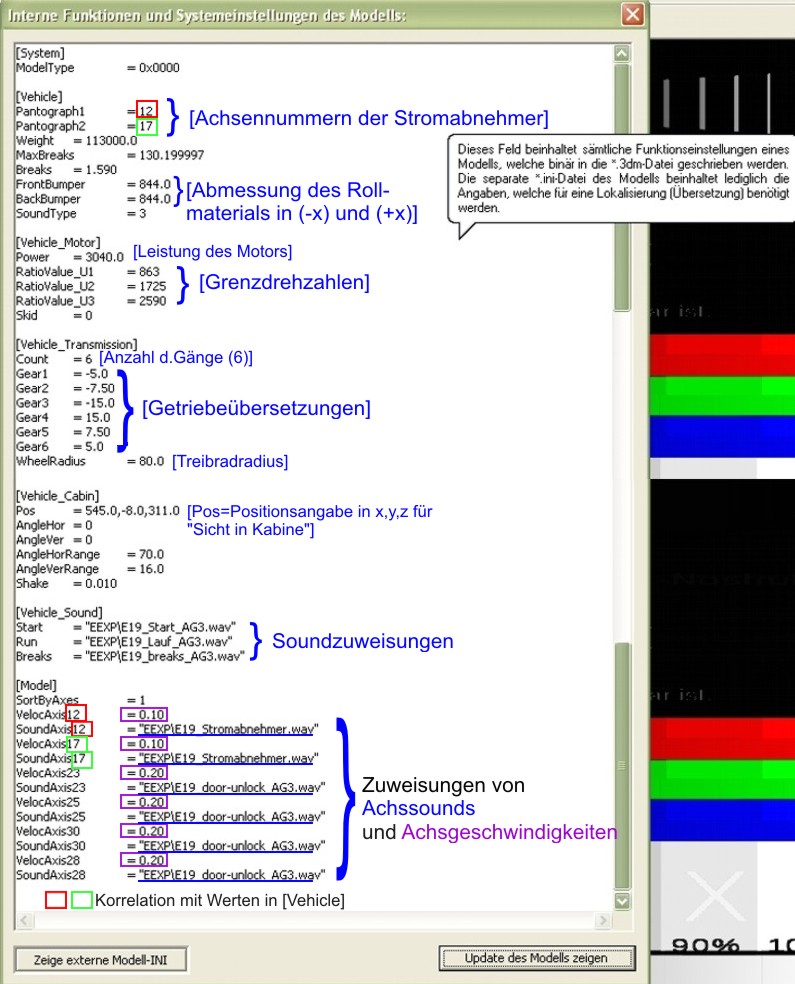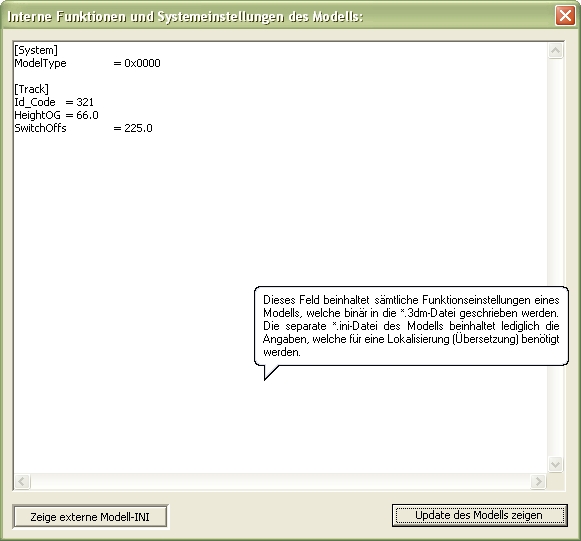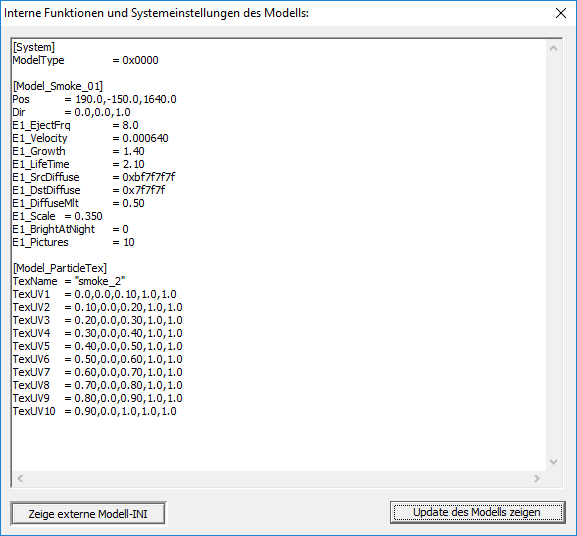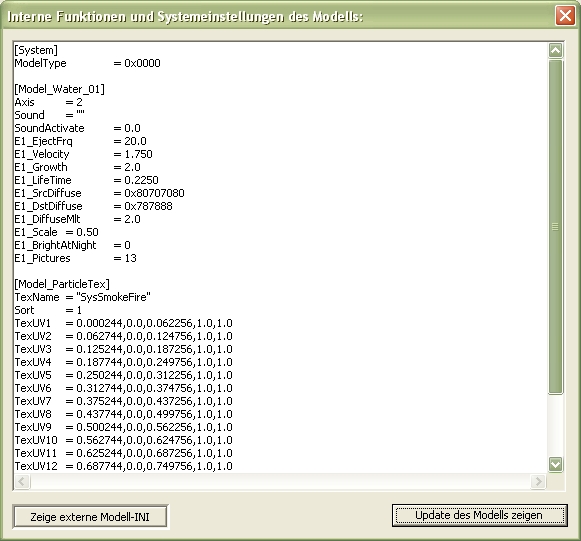Interne Ini-Datei der Modelle: Unterschied zwischen den Versionen
HW1 (Diskussion | Beiträge) |
AlexE (Diskussion | Beiträge) (→Modell (Rendering etc.)) |
||
| (11 dazwischenliegende Versionen von 2 Benutzern werden nicht angezeigt) | |||
| Zeile 118: | Zeile 118: | ||
|style="padding:5px"|<code>SortToViewer</code> | |style="padding:5px"|<code>SortToViewer</code> | ||
|style="padding:5px"|0, 1<br><code><span style="background-color:#BFDFFF">= 0</span></code> | |style="padding:5px"|0, 1<br><code><span style="background-color:#BFDFFF">= 0</span></code> | ||
| − | |style="padding:5px"|Aktiviert die Sortierung des Renderings anhand der Entfernung zur Kamera<br>Normalerweise rendert EEP in der Reihenfolge der Achsen (Objekte). Die Sortierung anhand der Entfernung erlaubt zwar die korrekte Darstellung von anderen Modellen/Objekten hinter transparenten Flächen, wirkt sich jedoch negativ auf die Effizienz des Renderings aus und ist nur bei Objekten mit größeren Glasflächen zu empfehlen, wie z.B. bei Bussen oder komplett verglasten Wänden.<br>0 (Vorgabewert) Sortierung nach Entfernung zu Kamera ist ausgeschaltet<br>1 Sortierung nach Entfernung zu Kamera ist eingeschaltet<br><span style="background:lightgray">Beispielprojekt:<tt>Technik\cube_transp</tt></span> | + | |style="padding:5px"|Aktiviert die Sortierung des Renderings anhand der Entfernung zur Kamera - wichtig für die Sichtbarkeit von Modellen (mit Innenraum/ Glasflächen) untereinander in EEP. <br>Normalerweise rendert EEP in der Reihenfolge der Achsen (Objekte). Die Sortierung anhand der Entfernung erlaubt zwar die korrekte Darstellung von anderen Modellen/Objekten hinter transparenten Flächen, wirkt sich jedoch negativ auf die Effizienz des Renderings aus und ist nur bei Objekten mit größeren Glasflächen zu empfehlen, wie z.B. bei Bussen oder komplett verglasten Wänden.<br>Berechnung des Rendering bei SortToViewer = 1: Es wird stets das Fahrzeug/ Objekt in der Reihenfolge zuerst gerendert, welches sich in einer geringeren Distanz von der Kameraposition zu seinem Mittelpunkt gesehen befindet. <br>0 (Vorgabewert) Sortierung nach Entfernung zu Kamera ist ausgeschaltet<br>1 Sortierung nach Entfernung zu Kamera ist eingeschaltet<br><span style="background:lightgray">Beispielprojekt:<tt>Technik\cube_transp</tt></span> |
|- style="vertical-align:top" | |- style="vertical-align:top" | ||
|style="padding:5px"|<code>SortToViewerLevel</code> | |style="padding:5px"|<code>SortToViewerLevel</code> | ||
| Zeile 147: | Zeile 147: | ||
|style="padding:5px"|Kollisionsprüfung des Gleisobjekts<br>Ein Gleis wird automatisch blockiert wird, sobald die Achse X (sichtbar im 3D-Fenster des Home-Nostruktor nach dem Einblenden von <tt>Anzeige - Achsen</tt>) durch irgendeine bewegliche Achse des Modells berührt bzw. durchdrungen wird. Dies kann z.B. bei den Toren eines Lokschuppens auftreten.<br>Dieser Parameter ist ausschließlich bei Gleisobjekten anzuwenden.<br>1 (Vorgabewert) Kollisionsprüfung ist eingeschaltet<br>0 Kollisionsprüfung ist ausgeschaltet. Das Objekt kann jederzeit befahren werden | |style="padding:5px"|Kollisionsprüfung des Gleisobjekts<br>Ein Gleis wird automatisch blockiert wird, sobald die Achse X (sichtbar im 3D-Fenster des Home-Nostruktor nach dem Einblenden von <tt>Anzeige - Achsen</tt>) durch irgendeine bewegliche Achse des Modells berührt bzw. durchdrungen wird. Dies kann z.B. bei den Toren eines Lokschuppens auftreten.<br>Dieser Parameter ist ausschließlich bei Gleisobjekten anzuwenden.<br>1 (Vorgabewert) Kollisionsprüfung ist eingeschaltet<br>0 Kollisionsprüfung ist ausgeschaltet. Das Objekt kann jederzeit befahren werden | ||
<br/><span style="background:lightgray">Beispielprojekte:<tt>Technik\Farm_GenericField</tt></span> | <br/><span style="background:lightgray">Beispielprojekte:<tt>Technik\Farm_GenericField</tt></span> | ||
| − | |||
| − | |||
| − | |||
| − | |||
|- style="vertical-align:top" | |- style="vertical-align:top" | ||
|style="padding:5px"|<code>SmoothAxis##</code> | |style="padding:5px"|<code>SmoothAxis##</code> | ||
| Zeile 171: | Zeile 167: | ||
|style="padding:5px"|<code>VolumeAxis##</code> | |style="padding:5px"|<code>VolumeAxis##</code> | ||
|style="padding:5px"|1 - ∞<br><code><span style="background-color:#BFDFFF">= 20</span></code> | |style="padding:5px"|1 - ∞<br><code><span style="background-color:#BFDFFF">= 20</span></code> | ||
| − | |style="padding:5px"|Rest-Lautstärke des abgespielten Geräusches der Achse##<br>Dieser Wert beschreibt den Abstand der Quelle des Geräusches bis zum Zuhörer (in Metern), in dem die Lautstärke des Geräusches noch zu 100% gehört werden kann. Erst ab dem vordefinierten Abstand fällt die Lautstärke ab und das Geräusch wird leiser. <br><span style="background:lightgray">Beispielprojekte:<tt>Technik\conveyor_anim</tt></span> | + | |style="padding:5px"|Rest-Lautstärke des abgespielten Geräusches der Achse##<br>Dieser Wert beschreibt den Abstand der Quelle des Geräusches bis zum Zuhörer (in Metern), in dem die Lautstärke des Geräusches noch zu 100% gehört werden kann. Erst ab dem vordefinierten Abstand fällt die Lautstärke ab und das Geräusch wird leiser. Ab der eingetragenen Distanz reduziert sich die Lautstärke des Geräusches auf jeden 20 weiteren Metern um 50%. <br><span style="background:lightgray">Beispielprojekte:<tt>Technik\conveyor_anim</tt></span> |
|- | |- | ||
|colspan="3" style="height:30px;background-color:#E0DFEE;font-weight:bold;" |'' weitere Einstellungen <span style="font-weight:light">(alphabetisch sortiert)</span>'' | |colspan="3" style="height:30px;background-color:#E0DFEE;font-weight:bold;" |'' weitere Einstellungen <span style="font-weight:light">(alphabetisch sortiert)</span>'' | ||
| Zeile 423: | Zeile 419: | ||
|- style="vertical-align:top" | |- style="vertical-align:top" | ||
|style="padding:5px"|<code>Springs</code> | |style="padding:5px"|<code>Springs</code> | ||
| − | |style="padding:5px"| | + | |style="padding:5px"|-100 bis +100<br><code><span style="background-color:#BFDFFF">= 50</span></code> |
|style="padding:5px"|Neigung eines Fahrzeuges in Kurven sowie bei der Beschleunigung und Bremsung<br>Beispielprojekt:<span style="background:lightgray"><tt>Technik\Car_Physics_Preview</tt></span> | |style="padding:5px"|Neigung eines Fahrzeuges in Kurven sowie bei der Beschleunigung und Bremsung<br>Beispielprojekt:<span style="background:lightgray"><tt>Technik\Car_Physics_Preview</tt></span> | ||
|- style="vertical-align:top" | |- style="vertical-align:top" | ||
| Zeile 529: | Zeile 525: | ||
|style="padding:5px"|Dampfgeräusch | |style="padding:5px"|Dampfgeräusch | ||
|- style="vertical-align:top" | |- style="vertical-align:top" | ||
| − | |style="padding:5px"|<code> | + | |style="padding:5px"|<code>Start</code> |
|style="padding:5px"| | |style="padding:5px"| | ||
|style="padding:5px"|Geräusch beim Anfahren | |style="padding:5px"|Geräusch beim Anfahren | ||
|- style="vertical-align:top" | |- style="vertical-align:top" | ||
| − | |style="padding:5px"|<code> | + | |style="padding:5px"|<code>Breaks</code> |
|style="padding:5px"| | |style="padding:5px"| | ||
|style="padding:5px"|Bremsgeräusch | |style="padding:5px"|Bremsgeräusch | ||
|- style="vertical-align:top" | |- style="vertical-align:top" | ||
| − | |style="padding:5px"|<code> | + | |style="padding:5px"|<code>Run</code> |
|style="padding:5px"| | |style="padding:5px"| | ||
|style="padding:5px"|Motorgeräusch | |style="padding:5px"|Motorgeräusch | ||
|- style="vertical-align:top" | |- style="vertical-align:top" | ||
| − | |style="padding:5px"|<code> | + | |style="padding:5px"|<code>Roll</code> |
|style="padding:5px"| | |style="padding:5px"| | ||
|style="padding:5px"|Rollgeräusch | |style="padding:5px"|Rollgeräusch | ||
|- style="vertical-align:top" | |- style="vertical-align:top" | ||
| − | |style="padding:5px"|<code> | + | |style="padding:5px"|<code>Curve</code> |
|style="padding:5px"| | |style="padding:5px"| | ||
|style="padding:5px"|Fahrgeräusch in Kurven | |style="padding:5px"|Fahrgeräusch in Kurven | ||
| Zeile 552: | Zeile 548: | ||
[[#Allgemeine_Information_zur_Eingabe_von_Werten| nach oben ↑]] | [[#Allgemeine_Information_zur_Eingabe_von_Werten| nach oben ↑]] | ||
<br/> | <br/> | ||
| + | |||
====Fahrzeug - Kabinensicht==== | ====Fahrzeug - Kabinensicht==== | ||
| Zeile 588: | Zeile 585: | ||
|style="padding:5px"|<code>= 0.030</code> | |style="padding:5px"|<code>= 0.030</code> | ||
|style="padding:5px"|Schüttelwert, darf 0.03 nicht unterschreiten. | |style="padding:5px"|Schüttelwert, darf 0.03 nicht unterschreiten. | ||
| + | |- style="vertical-align:top" | ||
| + | |style="padding:5px"|<code>ShowAxis##</code> | ||
| + | |style="padding:5px"|0, 1<br><code><span style="background-color:#BFDFFF">= 1</span></code> | ||
| + | |style="padding:5px"|Schaltet zwischen Animations- und Sprungmodus der Achse <code>##</code><br>0: Die Achse springt bei Auslösen direkt in die jeweils entgegengesetzte Position, es gibt also keine sichtbare Bewegung. Dieser Parameter wird z.B. verwendet um Objekte plötzlich sicht- bzw. unsichtbar zu machen.<br>1: (Vorgabewert) Die Achse bewegt sich bei Auslösen gemäß der eingestellten Parameter. | ||
|} | |} | ||
<br> | <br> | ||
[[#Allgemeine_Information_zur_Eingabe_von_Werten| nach oben ↑]] | [[#Allgemeine_Information_zur_Eingabe_von_Werten| nach oben ↑]] | ||
<br/> | <br/> | ||
| + | |||
===Rauch / Funken / Wasser / Schutt und Staub=== | ===Rauch / Funken / Wasser / Schutt und Staub=== | ||
| Zeile 763: | Zeile 765: | ||
3. Wert: X-Wert Ende<br> | 3. Wert: X-Wert Ende<br> | ||
4. Wert: Y-Wert Ende<br> | 4. Wert: Y-Wert Ende<br> | ||
| − | 5. Wert: 1.0<br> | + | 5. Wert: 1.0 (Autorotation), 0.0 (Autorotation inaktiv)<br> |
Hinweis: Es müssen in der internen Ini nur die Segmente aufgelistet werden, die auch tatsächlich im Modell verwendet werden. Wer z.B. nur das 10. Rauchmodell aus der Textur "SysSmokeFire" benötigt muss unter<br> | Hinweis: Es müssen in der internen Ini nur die Segmente aufgelistet werden, die auch tatsächlich im Modell verwendet werden. Wer z.B. nur das 10. Rauchmodell aus der Textur "SysSmokeFire" benötigt muss unter<br> | ||
<code>[Model_ParticleTex]</code> nur die beiden folgenden Einträge platzieren:<br> | <code>[Model_ParticleTex]</code> nur die beiden folgenden Einträge platzieren:<br> | ||
| Zeile 778: | Zeile 780: | ||
[[#Allgemeine_Information_zur_Eingabe_von_Werten| nach oben ↑]] | [[#Allgemeine_Information_zur_Eingabe_von_Werten| nach oben ↑]] | ||
<br/> | <br/> | ||
| + | |||
===Güter=== | ===Güter=== | ||
| Zeile 963: | Zeile 966: | ||
===Veränderbare Aufschriften=== | ===Veränderbare Aufschriften=== | ||
| − | Überschrift: <code>[ | + | Überschrift: <code>[TexText#]</code> |
{| class="mw-datatable" style="vertical-align:top" | {| class="mw-datatable" style="vertical-align:top" | ||
| Zeile 988: | Zeile 991: | ||
|style="padding:5px"|0, 1<br><code>= 0</code> | |style="padding:5px"|0, 1<br><code>= 0</code> | ||
|style="padding:5px"|Kursivität der Zeichen. Nicht kursiv = 0. | |style="padding:5px"|Kursivität der Zeichen. Nicht kursiv = 0. | ||
| + | |- style="vertical-align:top" | ||
| + | |style="padding:5px"|<code>FontUnderline </code> | ||
| + | |style="padding:5px"|0, 1, 2, 3<br><code>= 0</code> | ||
| + | |style="padding:5px"|Zeichen unterstrichen = 1. Zeichen durchgestrichen = 2. Zeichen unterstrichen + durchgestrichen = 3. keine Funktion = 0. <br> Ab EEP 17 wirksam. | ||
|- style="vertical-align:top" | |- style="vertical-align:top" | ||
|style="padding:5px"|<code>FontName </code> | |style="padding:5px"|<code>FontName </code> | ||
| Zeile 1.016: | Zeile 1.023: | ||
|- style="vertical-align:top" | |- style="vertical-align:top" | ||
|style="padding:5px"|<code>Textur</code> | |style="padding:5px"|<code>Textur</code> | ||
| − | |style="padding:5px"|0 ... 1</br><code>Textur{ id(#########) Name(##########) | + | |style="padding:5px"|0 ... 1</br><code>Textur{ id(#########) Name(##########) texttexture1() }</code> |
|style="padding:5px"|Diese Textureinträge in der Datei <code>textures.txt</code> können in Verbindung mit anderen Textureffekten wie Opazität oder Animofs verwendet werden. | |style="padding:5px"|Diese Textureinträge in der Datei <code>textures.txt</code> können in Verbindung mit anderen Textureffekten wie Opazität oder Animofs verwendet werden. | ||
Aktuelle Version vom 26. Oktober 2021, 19:55 Uhr
Die interne Datei System.ini legt Funktionen und Systemeinstellungen für das betreffende Modell fest. Diese reichen von der Festlegung der Antriebskonfigurationen, des Gewichts und Bremsverhaltens über Kabinenansichtsparameter bis hin zu Rauch-, Feuer-, Staub-, Wind- und Sound-Zuordnungen.
Inhaltsverzeichnis
Allgemeine Information zur Eingabe von Werten
Grundsätzlich beginnt jeder Abschnitt in der internen ini-Datei mit einer Überschrift, die in eckigen Klammern steht. In der Tabelle stehen zunächst diese Überschriften und nachfolgend die jeweiligen möglichen Parameter.
Die Schreibweisen zu den Werten sind:
- Ganze Zahlen [Integer]: -2; 0; 34
- Fließkommazahlen [Float]: 4.1; 3.0; -100.53 (als Dezimaltrenner den Punkt [.] verwenden)
- Hexadezimale Zahlen; Farbwerte (je 8 Bit) im 24-Bit-Format [HexRGB] mit dem Prefix 0x: 0x4832a0; 0xa0b0f0
- Hexadezimale Zahlen; Farbwerte plus Alpha-Kanal (je 8 Bit) im 32-Bit-Format [HexARGB]: 0x30ffffff; 0x80a0b0f0
- Zeichenkette [String]: "EEXP\Roll_Feuerwehr.wav"; "FRAME"; "_Sys_StartWalk" (in Anführungszeichen schreiben)
##steht für einzusetzende Ziffern, wobei die Anzahl der Rauten die Anzahl der Ziffern angibt.- Kommentare beginnen in der ini-Datei mit einem Semikolon und können mit Abstand von einem Leerzeichen auch hinter Parametern gesetzt werden (z.B.:
ControlNs1 = 47 ; Kommentar Achse 47 (Luftsteuerung) Als Kontrollachse fuer NonstopIf1
Bei allen Befehlen/Parametern muss Groß-/ Kleinschreibung beachtet werden.
Die Auflistung enthält die Werte für EEP ab Version 13. Frühere anders lautende Befehle, Parameter und Attribute sind hier nicht berücksichtigt.
Übersichtstabelle
Die folgende Tabelle ist derzeit in Überarbeitung. Wenn jemand Fehler entdeckt oder Ergänzungen vornehmen möchte, bitten wir freundlich um Nachricht per PN im Forum an das Wiki-Team.
Legende
|
Bezeichner |
zugelassene Parameter / Beispielwerte |
Beschreibung |
|---|---|---|
Parameter |
Bezeichnung des Parameters - steht links neben dem Gleichheitszeichen | |
| 0 - ∞ | Wertebereich In diesem Fall dürfen ganze Zahlen im Bereich von 0 bis unendlich eingetragen werden. Die Werte dürfen keine Nachkommastelle enthalten. | |
= 0.0
|
Beispieleintrag Wenn der Eintrag mind. eine Nachkommastelle hat, muss auch mindestens eine Nachkommastelle angegeben werden. Wenn keine Nachkommastelle vorhanden ist, dürfen nur ganze Zahlen eingegeben werden. | |
= 0
|
Vorgabewert (Default) Wenn der Parameter nicht in der internen Ini eingetragen ist gilt dieser Wert. | |
| Beispielprojekt: Immobilien\Swing Die Beispielprojekte befinden sich im Ordner Projects des Home-Nostructor im angegebenen Pfad. |
Allgemeines
Überschrift: [System]
|
Bezeichner |
zugelassene Parameter / Beispielwerte |
Beschreibung |
|---|---|---|
ModelType
|
= 0x0000
|
Legt fest, dass diese Datei HEX-codiert sein wird (in der 3dm-Datei).
Dieser Wert ist die Standardvorgabe und darf nicht entfernt oder verändert werden. |
Modell (Rendering etc.)
Überschrift: [Model]
Allgemeine Eigenschaften des Modells und dessen Achsen
Berechnungsbeispiele
|
Bezeichner |
zugelassene Parameter / Beispielwerte |
Beschreibung | ||||||||||||||||||||||||||||||||||||||||||||||||||||||||||||||||||||||||||||||||||||||||
|---|---|---|---|---|---|---|---|---|---|---|---|---|---|---|---|---|---|---|---|---|---|---|---|---|---|---|---|---|---|---|---|---|---|---|---|---|---|---|---|---|---|---|---|---|---|---|---|---|---|---|---|---|---|---|---|---|---|---|---|---|---|---|---|---|---|---|---|---|---|---|---|---|---|---|---|---|---|---|---|---|---|---|---|---|---|---|---|---|---|---|
| Rendering - Anweisungen | ||||||||||||||||||||||||||||||||||||||||||||||||||||||||||||||||||||||||||||||||||||||||||
SortByAxes
|
-2, -1, 0, 1, 2= 0
|
Reihenfolge des Renderings der Achsen des Modells sowie eventuelle typ-sortierte Gruppierung Wird bei transparenten Flächen wie z.B. Glasscheiben verwendet. Bewirkt unabhängig vom Aufbau des Modells, dass die beweglichen Modelle hinter durchsichtigen Scheiben sichtbar werden.
Die Scheibe hat...
Beispiel 1: Bei einer E-Lok/Triebwagen/Straßenbahn können zwei Lokführer, die auf Achsen sitzen, je nach Fahrtrichtung erscheinen bzw. verschwinden.
| ||||||||||||||||||||||||||||||||||||||||||||||||||||||||||||||||||||||||||||||||||||||||
SortToViewer
|
0, 1= 0
|
Aktiviert die Sortierung des Renderings anhand der Entfernung zur Kamera - wichtig für die Sichtbarkeit von Modellen (mit Innenraum/ Glasflächen) untereinander in EEP. Normalerweise rendert EEP in der Reihenfolge der Achsen (Objekte). Die Sortierung anhand der Entfernung erlaubt zwar die korrekte Darstellung von anderen Modellen/Objekten hinter transparenten Flächen, wirkt sich jedoch negativ auf die Effizienz des Renderings aus und ist nur bei Objekten mit größeren Glasflächen zu empfehlen, wie z.B. bei Bussen oder komplett verglasten Wänden. Berechnung des Rendering bei SortToViewer = 1: Es wird stets das Fahrzeug/ Objekt in der Reihenfolge zuerst gerendert, welches sich in einer geringeren Distanz von der Kameraposition zu seinem Mittelpunkt gesehen befindet. 0 (Vorgabewert) Sortierung nach Entfernung zu Kamera ist ausgeschaltet 1 Sortierung nach Entfernung zu Kamera ist eingeschaltet Beispielprojekt:Technik\cube_transp | ||||||||||||||||||||||||||||||||||||||||||||||||||||||||||||||||||||||||||||||||||||||||
SortToViewerLevel
|
0, 1, -1= 0
|
Erhöht die Priorität beim Rendering anhand der Tiefe Wichtig im Falle von Schwierigkeiten bei der Festlegung der Rendering-Reihenfolge. Die erzwungene Priorität wirkt sich negativ auf die Effizienz des Renderings aus. Objekte mit einem höheren Wert des Parameters werden später berechnet, was so viel heißt, dass sie ein geringeres Fehlerpotenzial aufgrund von Transparenz aufweisen. | ||||||||||||||||||||||||||||||||||||||||||||||||||||||||||||||||||||||||||||||||||||||||
| Achsen - Parameter (allgemein) | ||||||||||||||||||||||||||||||||||||||||||||||||||||||||||||||||||||||||||||||||||||||||||
AnimSwitch##
|
= 0
|
Verknüpfung der Bewegung der Achse ## mit dem Schaltzustand = 0 einer WeicheDie Änderung der Weichenstellung bewirkt eine Bewegung der Achse zwischen ihrem Minimal- und Maximalwert. Dieser Parameter ist ausschließlich für Weichen zu verwenden. | ||||||||||||||||||||||||||||||||||||||||||||||||||||||||||||||||||||||||||||||||||||||||
BreakAxis##
|
-∞ bis +∞ = -10000.0= 0.0
|
Gibt die Weite des Hub-Sprungs einer Achse mit der Nummer ## an, sobald die Achse in EEP angeklickt wird (siehe Berechnungsbeispiele)
Dieser Wert gilt für bewegliche Achsen in Immobilien und Gleisobjekten (z.B. Türen).
| ||||||||||||||||||||||||||||||||||||||||||||||||||||||||||||||||||||||||||||||||||||||||
ControlNs#
|
1 - 99= 1(Nr. der Steuerachse) |
Beschreibt die Steuerachse = 1 für die Systemachse _NonstopIf#Der Grad der Auslenkung der Achse mit der angegebenen Nummer # bestimmt die Drehgeschwindigkeit der Systemachse _NonstopIf#. Sofern die Steuerachse nicht vorhanden ist bzw. nicht definiert wurde, wird sich die Systemachse _NonstopIf# kontinuierlich drehen, wie z.B. die Systemachse _Nonstop.
| ||||||||||||||||||||||||||||||||||||||||||||||||||||||||||||||||||||||||||||||||||||||||
DoorAxes
|
0, 1= 1
|
Kollisionsprüfung des Gleisobjekts Ein Gleis wird automatisch blockiert wird, sobald die Achse X (sichtbar im 3D-Fenster des Home-Nostruktor nach dem Einblenden von Anzeige - Achsen) durch irgendeine bewegliche Achse des Modells berührt bzw. durchdrungen wird. Dies kann z.B. bei den Toren eines Lokschuppens auftreten. Dieser Parameter ist ausschließlich bei Gleisobjekten anzuwenden. 1 (Vorgabewert) Kollisionsprüfung ist eingeschaltet 0 Kollisionsprüfung ist ausgeschaltet. Das Objekt kann jederzeit befahren werden
| ||||||||||||||||||||||||||||||||||||||||||||||||||||||||||||||||||||||||||||||||||||||||
SmoothAxis##
|
0, 1= 0
|
Schaltet Glättung der Achsenbewegung für die Achse ##Vorgabewert: 0 (aus)
| ||||||||||||||||||||||||||||||||||||||||||||||||||||||||||||||||||||||||||||||||||||||||
SoundAxis##
|
= "EEXP\turn1.wav"
|
Sounddatei für Achse ##Die angegebene Sounddatei wird während der Achsenbewegung abgespielt. Der Text beschreibt den Pfad der Tondatei im Ordner Resourcen/Sounds, hier "EEXP\turn1.wav". Beispielprojekt:Technik\conveyor_anim | ||||||||||||||||||||||||||||||||||||||||||||||||||||||||||||||||||||||||||||||||||||||||
VelocAxis##
|
0.0 - ∞= 0.05= 0.2
|
Multiplikator der Geschwindigkeit der Achsenbewegung der Achse ##Werte oberhalb von 0.2 beschleunigen die Bewegung, Werte darunter verlangsamen sie. Nützlich ist diese Funktion, um z.B. die Drehgeschwindigkeit von Rädern mit der horizontalen Bewegung von Achsen zu synchronisieren. Dieser Parameter kann auch z.B. für die Geschwindigkeit von Schrankenbäumen, Toren etc. verwendet werden. Beispielprojekte:Technik\Alarm; Technik\Velocity_speedometer_test | ||||||||||||||||||||||||||||||||||||||||||||||||||||||||||||||||||||||||||||||||||||||||
TextureAxis##
|
Textur-ID= 0
|
Definition einer Steuerachse für animierte Texturen Damit die Definition möglich ist, muss die Textur in der Datei „Texturen.txt“ als animierte Textur vordefiniert werden (z.B. mit "animfrm_y(4) animfps(1.0) ). Für die kontinuierliche Bewegung der Animation sollte die Steuerachse als „_Nonstop“ Systemachse ausgeführt werden. Beispielprojekte:Technik\conveyor_anim | ||||||||||||||||||||||||||||||||||||||||||||||||||||||||||||||||||||||||||||||||||||||||
VolumeAxis##
|
1 - ∞= 20
|
Rest-Lautstärke des abgespielten Geräusches der Achse## Dieser Wert beschreibt den Abstand der Quelle des Geräusches bis zum Zuhörer (in Metern), in dem die Lautstärke des Geräusches noch zu 100% gehört werden kann. Erst ab dem vordefinierten Abstand fällt die Lautstärke ab und das Geräusch wird leiser. Ab der eingetragenen Distanz reduziert sich die Lautstärke des Geräusches auf jeden 20 weiteren Metern um 50%. Beispielprojekte:Technik\conveyor_anim | ||||||||||||||||||||||||||||||||||||||||||||||||||||||||||||||||||||||||||||||||||||||||
| weitere Einstellungen (alphabetisch sortiert) | ||||||||||||||||||||||||||||||||||||||||||||||||||||||||||||||||||||||||||||||||||||||||||
CrossAutoChangeTime
|
0.0 bis ∞= 10.0
|
Standardzeit der Ampelphasen von Kreuzungen Dieser Wert kann durch den Benutzer in EEP geändert werden. | ||||||||||||||||||||||||||||||||||||||||||||||||||||||||||||||||||||||||||||||||||||||||
CtrlLightIdx
|
0, 2-28= 0
|
Berechnung der Helligkeit von Licht Dieser Parameter schaltet die Berechnung der Beziehung zwischen Helligkeit einer bestimmten Licht-ID und der Helligkeit der Tageszeit. Je näher/kürzer bis Mitternacht, desto heller das Erscheinungsbild der Licht-ID. Am Tage (um die Mittagszeit) wird das Licht einer Licht-ID dagegen automatisch gedämpft. Hinweis: Pro Modell ist nur eine Licht-ID möglich.
| ||||||||||||||||||||||||||||||||||||||||||||||||||||||||||||||||||||||||||||||||||||||||
DisableClick
|
0, 1= 0
|
Schaltet die Reaktion des Objektes auf einen Klick seitens des Users aus Dieser Parameter kann bei allen Objekten angewendet werden. 0 (Vorgabewert) Ausgeschaltet (Objekt reagiert auf Klick) 1 Eingeschaltet (Objekt reagiert NICHT auf Klick) | ||||||||||||||||||||||||||||||||||||||||||||||||||||||||||||||||||||||||||||||||||||||||
EnableFire
|
0, 1= 0
|
Aktivierung der Funktion Feuer. Dieser Wert gibt an, ob der Emitter des Feuers standardmäßig aktiviert werden soll. Er gilt für Objekte der Typen Immobilie, Gleisobjekt und Landschaftselement. 0 (Vorgabewert) aus 1 ein | ||||||||||||||||||||||||||||||||||||||||||||||||||||||||||||||||||||||||||||||||||||||||
EnableSmoke
|
0, 1=0
|
Aktiviert die Funktion Rauch als Standard Mit diesem Wert kann die Rauchfunktion als Standardwert eingeschaltet werden, dass heißt, der Nutzer sieht den Rauch auch ohne ihn explizit einzuschalten. Sinnvoll ist dies z.B. bei Schornsteinen und in Verbindung mit EnableFire = 1Er gilt für Objekte der Typen Immobilie, Gleisobjekt und Landschaftselement. Der Nutzer kann die Funktion in den Objekteigenschaften ausschalten. 0 (Vorgabewert) aus 1 ein Hinweis: Die Parameter für die Erscheinung des Rauchs sind unter #Rauch.2FFunken.2FSchutt_-_allgemein zu finden. | ||||||||||||||||||||||||||||||||||||||||||||||||||||||||||||||||||||||||||||||||||||||||
HorizonV
|
0.= - 1.00.0,0.25,0.5,0.75,1.0
|
Bestimmung der horizontalen (!) Schnitte einer Horizont-Textur, um diese als eine lange Rundum-Textur darzustellen Die derartige Anordnung der Texturfragmente (Streifen) ermöglicht eine optimale geometrische Form einer Textur, nämlich die eines Quadrats. Die Werte 0.0, 1.0 bedeuten keine Teilung der Textur, wogegen die Werte 0.5, 1.0 zwei Texturstreifen beschreiben, die genau in der Mitte geteilt sind. Bei einem einfachen Hintergrund ist die Textur 4096px x 256px groß (mit Alphakanal, der auch für die sanfte Ausblendung nach unten sorgt). Bei 360°-Panoramen sind 4 Horizontstreifen übereinander gestapelt. Dies ergibt eine Texturgröße von 4096px x 1024px. Hinweis: Durchsichtige Teile der Textur durchsichtig werden in EEP nicht angezeigt. Auf diese Weise ist es möglich, eine Anlagenseite leer zu lassen. Beispielprojekt: Horizon | ||||||||||||||||||||||||||||||||||||||||||||||||||||||||||||||||||||||||||||||||||||||||
ModelInfoTip
|
0,1=0
|
Deklariert ein Modell als Informationsmodell Dadurch können z.B. Texte eingeblendet werden, die in der 3D-Darstellung zu sehen sind, sobald sich der Anwender dem Objekt nähert. 0 (Vorgabewert) aus 1 ein | ||||||||||||||||||||||||||||||||||||||||||||||||||||||||||||||||||||||||||||||||||||||||
SwissClock
|
0, 1= 0
|
Schweizer Bahnhofsuhr Dieser Wert ermöglicht den Nachbau von Bahnhofsuhren nach schweizerischem Vorbild. Dabei wird die Systemachse „_TimerS“ (Sekundenzeiger) für einen Moment angehalten, sobald die volle Minute erreicht ist (mit dem sogenannten Minutensprung). 0 (Vorgabewert) aus 1 ein Beispielprojekt: Immobilien\Bahnhofsuhr_eckig-01_NP1 | ||||||||||||||||||||||||||||||||||||||||||||||||||||||||||||||||||||||||||||||||||||||||
WaveMaxBias
|
0.0 bis 0.5= 0.25
|
Maximale Verschiebung in der Mischung von Texturkomponenten in der Wassertextur Während der Animation bei der Mischung der beiden Komponenten ändert sich das Aussehen der Oberflächenstruktur des Wassers und ähnelt damit mehr entweder der ersten oder der zweiten Textur. Je höher diese Parameter, desto größer ist die Ähnlichkeit zu dem Aussehen einer Textur-Komponente. Bei einem Wert von 0.0 werden beide Texturen gleichmäßig zu Hälfte gemischt. Beispielprojekt: Technik\Water_Scale | ||||||||||||||||||||||||||||||||||||||||||||||||||||||||||||||||||||||||||||||||||||||||
WaveScaleXYXY
|
= 1.0,1.0,1.0,1.0
|
Skalierung der Textur des Wassers ohne bewegliches Drahtgittermodell | ||||||||||||||||||||||||||||||||||||||||||||||||||||||||||||||||||||||||||||||||||||||||
WindPower
|
0.0 bis 1.0= 0.0
|
Bestimmt den Einfluss des Windes auf das Landschaftsobjekt | ||||||||||||||||||||||||||||||||||||||||||||||||||||||||||||||||||||||||||||||||||||||||
Fahrzeug
Überschrift [Vehicle]
Parameter für jedes Rollmaterial (angetrieben und nicht angetrieben)
|
Bezeichner |
zugelassene Parameter / Beispielwerte |
Beschreibung | ||||||||||||||||||||||||||||||||||||||||||||||||||||||||||||
|---|---|---|---|---|---|---|---|---|---|---|---|---|---|---|---|---|---|---|---|---|---|---|---|---|---|---|---|---|---|---|---|---|---|---|---|---|---|---|---|---|---|---|---|---|---|---|---|---|---|---|---|---|---|---|---|---|---|---|---|---|---|---|
BackBumper
|
= 800.0
|
Länge vom der Nullpunkt des Koordinatensystems (Ursprung) bis zur Außenkante der hinteren Puffer in cm Der Wert bestimmt, wann RM voneinander abgestoßen wird bzw. wo es kuppelt. | ||||||||||||||||||||||||||||||||||||||||||||||||||||||||||||
Box...
|
BoxX+ = 900BoxX- = 900BoxY+ = 900BoxY- = 900BoxZ+ = 900BoxZ- = 900
|
Die Boxwerte beschreiben einen quaderförmigen Raum, in dem die Lok unter allen Umständen bleiben muss Werte mit einem + geben den Abschnitt auf der positiven, Werte mit einem - den auf der negativen Achse an. Die Werte selbst sind immer positiv und in cm angegeben. Bei einer Bewegung von Achsen für Stromabnehmer, Radsätze etc. darf kein Modellteil den Boxbereich verlassen, da dies zu Darstellungsfehlern in EEP führt. Drehungen der ganzen Lok werden dabei jedoch nicht berücksichtigt, hier wird der Kubus mitgedreht. Hinweis: Der Wert darf nicht zu hoch bemessen werden, da dies die Performance in einigen Situationen erheblich beeinträchtigt. Es muss der kleinstmögliche Kubus festgelegt werden, in dem noch alle Modellteile in jedem Bewegungszustand Platz finden. | ||||||||||||||||||||||||||||||||||||||||||||||||||||||||||||
Breaks
|
= 10.0
|
Passive Bremskraft Die der Antriebskraft entgegenwirkende Kraft in kN Die passive Bremskraft ist der Rollwiderstand durch die Reibung der Räder auf der Schiene/Fahrbahn (andere Reibungskomponenten sind in EEP vernachlässigbar). Sie bewirkt, dass angestoßenes RM irgendwann zum Stehen kommen. Hinweis: Waggons, die am Abrollberg gut abrollen sollen, müssen mit entsprechend kleiner Reibungskraft versehen werden. | ||||||||||||||||||||||||||||||||||||||||||||||||||||||||||||
DisableConnection
|
0 oder 1= 0bei Kfz: = 1
|
Zustand der Kupplung (vorne und hinten) beim Einsetzen eines Rollmaterials Die Kupplung wird durch den Wert 1 ausgeschaltet, also inaktiv. Bei Rollmaterial auf der Schiene sind die Kupplungen immer scharf, also aufnahmefähig. Bei Kfz dagegen sind sie beim Einsetzen des Rollmaterials immer ausgeschaltet. | ||||||||||||||||||||||||||||||||||||||||||||||||||||||||||||
FieldWork
|
0, 1= 0
|
Gibt an, ob das Fahrzeug als eine landwirtschaftliche Maschine logisch mit den landwirtschaftlichen Splines (Gleisstil als animierte Feld bzw. Ackerfläche mit der Sektion [Field]) verbunden ist 0 nein 1 Landwirtschaftliche Maschine, die das Feld bearbeiten kann. Beispielprojekt:Technik\Farm_GenericHarvester | ||||||||||||||||||||||||||||||||||||||||||||||||||||||||||||
FieldWorkAxis
|
0 - 99= 0
|
Gibt die Nummer der Achse in der Maximalstellung an, nachdem das landwirtschaftliche Fahrzeug das landwirtschaftliche Spline (Gleisstil als animierte Feld bzw. Ackerfläche) befährt Die Zahl muss einer existierenden Achse entsprechen. Beispielprojekt:Technik\Farm_GenericHarvester | ||||||||||||||||||||||||||||||||||||||||||||||||||||||||||||
FieldWorksOfs
|
-∞ - +∞=0.0
|
Abstand in Meter vom Ursprung bis zum Punkt der Feldbearbeitung Der Wert bestimmt den Abstand von den Koordinaten 0,0,0 des Modells entlang der X-Achse bis zu dem Punkt des Fahrzeugs, an dem die Eigenschaften des landwirtschaftlichen Splines (Gleisstil als animierte Feld bzw. Ackerfläche) geändert werden sollen, z.B. beim Mähen eines Getreides oder pflügen eines Ackers. Beispielprojekt:Technik\Farm_GenericHarvester | ||||||||||||||||||||||||||||||||||||||||||||||||||||||||||||
FieldWorkCheckOfs
|
-∞ - +∞=0.0
|
Abstand in Meter vom Ursprung bis zum Punkt der Prüfung des Fahrweges Der Wert bestimmt den Abstand von den Koordinaten 0,0,0 des Modells entlang der X-Achse bis zu dem Punkt des Fahrzeugs, an dem eine Prüfung erfolgt, ob das Fahrzeug den landwirtschaftlichen Spline (Gleisstil als animierte Feld bzw. Ackerfläche) befahren hat. In der Regel ist dieser Wert etwas höher als „FieldWorkOfs“, dennoch aber sehr ähnlich. Beispielprojekt: | ||||||||||||||||||||||||||||||||||||||||||||||||||||||||||||
FrontBumper
|
= 850.0
|
Länge vom der Nullpunkt des Koordinatensystems (Ursprung) bis zur Außenkante der vorderen Puffer in cm Der Wert bestimmt, wann RM voneinander abgestoßen wird bzw. wo es kuppelt. | ||||||||||||||||||||||||||||||||||||||||||||||||||||||||||||
HangLength
|
= 0.0
|
Länge des Pendels in Metern (nur für Pendelmodelle, z.B.Seilbahn) Der Wert gibt die Länge des Pendels vom Ursprung des Objektes (0,0,0) an, der zur Berechnung der Pendelbewegung herangezogen wird. Idealerweise ist der Ursprung des Objektes die Unterkante Seilrolle und die Pendellänge von dort bis zur Unterkante des hängenden Modells. Die physikalische Berechnung der Pendelbewegung steht im Zusammenhang mit den Systemachsen „_GravityX“ und/oder „_GravityY“. Hinweis: Die Schwinggeschwindigkeit eines Pendels ist nur von der Länge des Pendels abhängig, nicht jedoch von dessen Masse. | ||||||||||||||||||||||||||||||||||||||||||||||||||||||||||||
MaxBreaks
|
= 132.0
|
Bremskraft Maximale Stärke der Bremsen in KiloNewton (kN). Aus der Bremskraft wird der Bremsweg berechnet. | ||||||||||||||||||||||||||||||||||||||||||||||||||||||||||||
Pantograph##
|
1 - 99= 1
|
Hauptachse des Stromabnehmers mit der Nummer ## Der Wert ist die Nummer der Hauptachse des jeweiligen Stromabnehmers, wobei der Stromabnehmer und die jeweilige Achse in ihm existieren müssen. Ist die Stellung der Achse kleiner als der Maximalwert, so ist der Stromabnehmer sozusagen elektrisch getrennt (gesenkt). Wenn alle Stromabnehmer einer elektrischen Lokomotive deaktiviert sind, so wird diese nicht angetrieben. (Diese Programmfunktion kann in EEP nach Bedarf ausgeschaltet werden). Beispielprojekt:Rollmaterial\Lokomotiven\DB_110-225-bl-EpIV_SK2 | ||||||||||||||||||||||||||||||||||||||||||||||||||||||||||||
SoundType
|
0 - 10= 0
|
Typ-Definition des Rollmaterials und seiner zugeordneten Geräusch-Eigenschaften
| ||||||||||||||||||||||||||||||||||||||||||||||||||||||||||||
Springs
|
-100 bis +100= 50
|
Neigung eines Fahrzeuges in Kurven sowie bei der Beschleunigung und Bremsung Beispielprojekt:Technik\Car_Physics_Preview | ||||||||||||||||||||||||||||||||||||||||||||||||||||||||||||
Swimming
|
0 - 100= 50
|
Einfluss des Wellengangs auf das Schwimmverhalten von Objekten auf der Wasseroberfläche Hinweis: Der Wert bezieht sich ausschließlich auf Wasserfahrzeuge. Beispielprojekt:Animation\Boat_Rollmaterial_Floating | ||||||||||||||||||||||||||||||||||||||||||||||||||||||||||||
Weight
|
= 100000.0
|
Masse des RMs in Kilogramm (kg) Für diese Berechnungen ist die Verwendung des Gewichts an Stelle der Masse hinreichend genau. Der Wert spielt eine Rolle beim Abstoßen des RMs voneinander. Leichte Waggons werden stärker gestoßen als schwere. Des Weiteren bestimmt dieser Wert die Trägheit beim Beschleunigen und die notwendige Zugkraft bei Steigungen. | ||||||||||||||||||||||||||||||||||||||||||||||||||||||||||||
WindInfluence
|
= 1.0
|
Wind-Einfluss (nur für Pendelmodelle, z.B.Seilbahn) Drückt den Luftwiderstand des Modells aus und hat Einfluss auf dessen Pendelbewegung. Ist der Luftwiderstand des Modells klein (z.B. durch seine aerodynamische Form / kleine Angriffsfläche), so sollte der Wert des Parameters klein sein (z.B. 0.1). Ist der Luftwiderstand groß, sollte der Wert entsprechend groß gewählt sein (z.B. 3.0). |
Fahrzeug - Motor
Beispielprojekte:Rollmaterial\Lokomotiven\DAMPFLOK_S3-6-RG, Rollmaterial\Strasse\TLF_Knuffingen01_SB1
Überschrift [Vehicle_Motor]
Parameter für den Motor des Rollmaterials mit eigenem Antrieb (z.B.: Lokomotiven, PKW’s, LKW’s, Flugzeuge, Schiffe)
|
Bezeichner |
zugelassene Parameter / Beispielwerte |
Beschreibung |
|---|---|---|
Power
|
= 3000.0
|
Motorleistung in kW Ist die Leistung nur in PS bekannt, kann sie mit Hilfe der folgenden Formel im kW umgerechnet werden: kW = PS * 0,7355 |
RatioValue_U#
|
= 900.0
|
Grenzdrehzahl U#
|
Skid
|
0.0 - 1.0=0.0
|
Durchdrehen der Räder Faktor für das Durchdrehen der Räder bei Beschleunigung und Abbremsung. 0.0 Kein Durchdrehen 1.0 Volles Durchdrehen Werte zwischen 0.0 und 1.0 bestimmen den tatsächlichen Wert der Durchdrehens der Räder |
Fahrzeug - Getriebe
Überschrift [Vehicle_Transmission]
Parameter für das Getriebe des angetriebenen Rollmaterials
|
Bezeichner |
zugelassene Parameter / Beispielwerte |
Beschreibung |
|---|---|---|
Count
|
2 - 6= 4
|
Summe der Anzahl von Vorwärts- und Rückwärtsgängen |
Gear#
|
= -8.40
|
Übersetzung von Gang # Jedem Gang muss ein Wert zugeteilt werden. Dabei fängt die Reihenfolge in der Regel mit einem Rückwärtsgang an. Damit EEP weiß, dass es sich um einen Rückwärtsgang handelt, wird der Wert als Minus-Wert angegeben. Dieser Parameter ist der Wert der Getriebeübersetzung, mit dem die Drehzahlen und Geschwindigkeiten sowie Drehmomente und Zugkraft errechnet werden.
|
WheelRadius
|
= 100.0
|
Treibradradius Radius des angetriebenen Rades in Zentimeter. |
Fahrzeug - Geräusche
Überschrift [Vehicle_Sound]
Parameter für nicht standardisierte Geräusche des Rollmaterials (siehe auch SoundType)
Als Parameter sind jeweils der relative Pfad, ausgehend vom Verzeichnis resourcen\sounds\, und der Name der Sounddatei anzugeben, z.B. ( "EEXP\Pfiff.wav").
|
Bezeichner |
zugelassene Parameter / Beispielwerte |
Beschreibung |
|---|---|---|
Signal
|
= "EEXP\WH_RL2 _pfeife_gr1.wav"
|
Signalgeräusch |
Steam
|
= "EEXP\ Abdampf1_RL2.wav"
|
Dampfgeräusch |
Start
|
Geräusch beim Anfahren | |
Breaks
|
Bremsgeräusch | |
Run
|
Motorgeräusch | |
Roll
|
Rollgeräusch | |
Curve
|
Fahrgeräusch in Kurven |
Fahrzeug - Kabinensicht
Überschrift [Vehicle_Cabin]
Parameter für die direkte Sicht aus der Kabine beim Aktivieren der Kamera
|
Bezeichner |
zugelassene Parameter / Beispielwerte |
Beschreibung |
|---|---|---|
Pos
|
= 1160.0,-60.0,280.0
|
Position der Kamera: x, y, z relativ zum Nullpunkt des RM´s |
AngleHor
|
0.0 - 359.9= 4.0
|
Blickrichtung horizontal in Grad x (0.00°) |
AngleVer
|
0.0 - 359.9= 5.0
|
Blickrichtung vertikal in Grad in Richtung x (0.00°). |
AngleHorRange
|
0.0 - 359.9= 120.0
|
Maximaler Bewegungswinkel der Kamera horizontal, bezogen auf die Blickrichtung. |
AngleVerRange
|
0.0 - 359.9= 25.0
|
Maximaler Bewegungswinkel der Kamera vertikal, bezogen auf die Blickrichtung. |
Shake
|
= 0.030
|
Schüttelwert, darf 0.03 nicht unterschreiten. |
ShowAxis##
|
0, 1= 1
|
Schaltet zwischen Animations- und Sprungmodus der Achse ##0: Die Achse springt bei Auslösen direkt in die jeweils entgegengesetzte Position, es gibt also keine sichtbare Bewegung. Dieser Parameter wird z.B. verwendet um Objekte plötzlich sicht- bzw. unsichtbar zu machen. 1: (Vorgabewert) Die Achse bewegt sich bei Auslösen gemäß der eingestellten Parameter. |
Rauch / Funken / Wasser / Schutt und Staub
Es handelt sich allen vorgenannten Arten um Partikelausstoß. Daher sind die Parameter für diese verschiedenen Objekte nahezu identisch und in einer Tabelle zusammengefasst.
Für diese Funktionen ist zusätzlich der Sektor Model_ParticleTex erforderlich.
Hinweis: Theoretisch sind viele Werte bis ∞ möglich. Begrenzt werden sie aber durch die maximale Partikelzahl von 300, berechnet aus den Faktoren E1_EjectFrq * E1_LifeTime.
|
Überschrift |
Objekt |
|---|---|
[Model_Debris_01]
|
Schüttgut Für Sand, Schutt, Kohlen oder ähnliches Schüttgut kann mit diesem Parameter eine realitätsnahe Schüttung z.B. am Auslasstrichter eines Silos oder in einem Kieswerk abgebildet werden. |
[Model_IncludeSmoke_01]
|
Staub (nur) für Schüttgut Zusätzlich zur reinen Schüttung des Schüttgutes kann hiermit eine Staubwolke erzeugt werden. Hinweis: Für diese Funktion muss der Parameter IncludeSmoke im Abschnitt [Model_Debris_01] den Wert = 1 erhalten.
|
[Model_Water_01]
|
Wasserausstoß Mit diesem Parameter können z.B. ein Wasserstrahl eines Feuerwehrschlauches, das Wasser eines Springbrunnens oder die Gischt eines Wasserfalls gebildet werden. |
[Model_Smoke_01]
|
Rauch für Immobilien und Gleisobjekte |
[Vehicle_EngineSmoke_01]
|
Rauch für Rollmaterialien z.B. am Ejektor, an den Zylindern der Dampflok, Auspuff. Die Werte sind in Abhängigkeit zur Antriebsgeschwindigkeit. Daher ist der Rauch an die Achse _Geschwindigkeit gekoppelt. Beim reinen Rollen und im Stand wird dieser Rauch auf Null gesetzt. Als Rauch werden Rauchwolkenmodelle benutzt, die von dem Fahrzeug an den Zylindern, Auspuff etc. ausgestoßen werden. Beispiel im Projektordner des Home-Nostruktor unter Rollmaterial/Lokomotiven/DAMPFLOK_S3-6-RG |
[Vehicle_SideSteam_01]
|
Rauchfunktion für Dampfstrahl (Überdruckabbau) bei RM Diese Art des Dampfes sieht man vorwiegend bei Dampflokomotiven beim Abbau des Überdrucks und ist bei langsam fahrenden oder stehenden Rollmaterialien zu sehen. Der Dampfstrahl wird zunächst mit großem Druck abgelassen (schnell), der im Laufe der Zeit nachlässt. Nach einer Minute wird auch dieser Dampf automatisch abgestellt, wenn das Rollmaterial nicht wieder in Bewegung gesetzt wird. |
[Vehicle_Smoke_01]
|
Rauchfunktion für Dampflokomotiven Diese Funktion simuliert den Rauch des Kesselfeuers und ist auch im Stand aktiv. Er kann u.a. über einen Kontaktpunkt abgestellt werden, z.B. um aus Lokhalllen austretenden Rauch zu vermeiden. Als Rauch werden Rauchwolken-Modelle benutzt, die von der Lok durch den Schornstein ausgestoßen werden. |
[Vehicle_Spark_01]
|
Funkenflug bei Rollmaterial Funken können beim Beschleunigen und Bremsen durch die Reibung des Radreifens auf der Schiene entstehen, aber auch mit dem Rauch aus dem Schornstein einer Dampflokomotive kommen. |
[Vehicle_Whistle_01]
|
Dampf und Sound der Lok-Pfeife Dieser Dampfaustritt simuliert die Lok-Pfeife bei Dampflokomotiven und wird in der Sektion Rauch definiert. Das zugehörige Schlüsselwort heißt in dem Fall Pfeifen(). Es kann durch das Tastenkürzel [H] oder durch Kontaktpunkt ausgelöst werden. |
|
Bezeichner |
zugelassene Parameter / Beispielwerte |
Beschreibung |
|---|---|---|
Axis
|
1 - 99= 2
|
Ausstoßende Achse im Modell gilt nur für
|
Dir
|
= 0.0,0.0,1.0= 0.0,0.71,0.82
|
Ausstoßrichtung (optional) gilt nicht für
Wert 1: X-Richtung |
E1_BrightAtNight
|
-∞ - + ∞= 1
|
Helligkeit der Partikel bei Dunkelheit (ohne Nachkommastellen) (optional) 0: Der Rauch bleibt dunkel 1: Die Partikel werden aufgehellt 2 - ∞: Die Partikel werden immer heller, wobei der Wert 2 die Partikel vor dunklem Hintergrund unsichtbar macht. -1 - -∞ Die Farbe der Partikel wird immer dunkler.
|
E1_EjectFrq
|
>0 - ∞= 45.0
|
Ausstoßfrequenz (erforderlich) Anzahl der Partikel, die maximal pro Sekunde ausgestoßen werden können. Hinweis: Dieser Wert multipliziert mit dem Wert von E1_LifeTime darf 300 nicht übersteigen.
|
E1_Growth
|
>0 - ∞= 1.5
|
Wachstumsfaktor (erforderlich) Faktor, mit dem die Partikelwolke pro Sekunde wachsen soll. Werte kleiner als 1 bedeuten eine Schrumpfung. |
E1_LifeTime
|
>0 - ∞= 0.850
|
Auflösungszeit (erforderlich) Lebensdauer der Partikelwolke Hinweis: Dieser Wert multipliziert mit dem Wert von E1_EjectFrq darf 300 nicht übersteigen.
|
E1_SrcDiffuse
|
= 0x60808080
|
Hex-Wert der Farbe der Partikel bei der Geburt (erforderlich) 0x am Anfang bedeutet Hexwert Das erste Ziffernpaar ist der Wert für die Durchsichtigkeit der Partikelwolke (Alphakanal). 00 ist völlig durchsichtig (unsichtbar), 99 ist praktisch undurchsichtig. Die nächsten 3 Ziffernpaare legen die Farbcodes für RGB (jeweils von 00-99) fest. Hinweis: Sind nach dem x nur sechs Ziffern, wird der Alphakanal-Wert auf 00 - also völlig durchsichtig gesetzt. |
E1_DstDiffuse
|
= 0x505050
|
Hex-Wert der Farbe der Partikel bei seinem Tod (Auflösung) - s.o. (erforderlich) Hinweis: Hier kann der Alphakanal weggelassen werden, so dass sich die Wolke "ins Nichts" auflöst. |
E1_DiffuseMlt
|
0.01 - ∞= 2.0
|
Geschwindigkeit des Farbwechsels von Geburt bis Tod (erforderlich) Je höher dieser Wert, umso später erfolgt der Farbwechsel. Dieser Wert bestimmt wie schnell die Farbe beim Tod der Wolke, also unsichtbar, erreicht wird und wann der Farbwechsel von Farbe 1 ( E1_SrcDiffuse) zu Farbe 2 (E1_DstDiffuse) stattfindet.Ein Wert von 2.0 ist etwa der mittlere Wert, dass heißt, die Partikelwolke erreicht ihre maximale Ausdehnung und beginnt etwa bei der Hälfte der Lebenszeit ihre Farbe zu ändern. |
E1_Scale
|
-10.0 - 300.0= 1.0
|
Skalierungsfaktor der Wolke (optional) je höher dieser Wert, desto breiter wird die Partikelwolke schon bei ihrem Ausstoß. Durch Minuswerte wird der Ausstoß schmaler. So lassen sich im Zusammenspiel mit den anderen Werten z.B. Sanduhr- oder Pilzförmige Partikelwolken darstellen. Theoretisch sind auch hier höhere Werte möglich, allerdings sind die genannten Maximalwerte die Grenzen der vernünftigen Darstellbarkeit. |
E1_Velocity
|
>0 - ∞= 0.1680
|
Steiggeschwindigkeit (optional) Geschwindigkeit in cm/sec, mit der die Partikelwolke aufsteigen soll. Bei negativen Werten sinkt die Wolke nach unten (siehe auch Parameter Dir). |
E1_Pictures
|
= 5
|
Wolkenbild (erforderlich) In der unter [Model_ParticleTex] angegebenen Wolkentextur befinden sich in der Regel mehrere verschiedene Wolkenbilder. Dieser Wert gibt an, das wie vielte Wokenbild von links aus gesehen für die Partikelwolke verwendet werden soll.
|
IncludeSmoke
|
0, 1= 1
|
Angabe über zusätzlichen Staub nur für
|
Pos
|
0.0,0.0,0.0= 330.0,-44.0,430.0
|
Position des Ursprungs der Wolke (optional) Die Werte sind PosX, PosY, PosZ, anzugeben in cm vom Ursprung des Objektes entfernt. |
Power
|
0.1 - 1.0= 1.0
|
Stärke des Funkenflugs nur für
|
Sound
|
= "EEXP\turn1.wav"
|
Sounddatei nur für
Die angegebene Sounddatei wird während des Ausstoßes abgespielt. Der Text beschreibt den Pfad der Tondatei im Ordner Resourcen/Sounds, hier "EEXP\turn1.wav". |
SoundActivate
|
0.1 - ∞= 10.5
|
Hörweite in m nur für
|
SparkPower
|
0.1 - 100.0= 30.0
|
Funkenflug in der Wolke (optional) Anzahl der Funken/Sekunde |
Rauch/Funken/Schutt - Textur
Überschrift: [Model_ParticleTex]
|
Bezeichner |
zugelassene Parameter / Beispielwerte |
Beschreibung |
|---|---|---|
TexName
|
= "SysSmokeFire"
|
Name der Texturdatei Hinweis: Der Name ist ohne Dateiendung und in Anführungszeichen anzugeben Im Verzeichnis \Resourcen\Parallels\ sind verschiedene Texturen für Rauch, Wasser, Feuer und vieles mehr zu finden. Zur Ansicht empfiehlt sich das kostenfreie Programm IrfanView |
TexUV#
|
= 0.000244, 0.0, 0.062256, 1.0, 1.0
|
Lage der verwendeten Textur innerhalb der Texturdatei, wobei # die laufende Nummer der Segmente mit Rauchtexturen darstellt 1. Wert: X-Wert Start |
Güter
Überschrift: [Goods_Box]
Diese Parameter definieren die Umgrenzung aller im Modell vorhanden Achsen für die Funktion beladbares Modell Beispielprojekt:Goods\Goods_Example
|
Bezeichner |
zugelassene Parameter / Beispielwerte |
Beschreibung |
|---|---|---|
Axis##_Min
|
= -640.0,-138.0,91.0
|
Grenze 1 von Achse## zur Kollisionskante Es muss zunächst für jede Achse die dazugehörige Achsennummer ermittelt werden. Für jede Achse werden anschließend einzeln die Boxumgrenzungen übertragen. Hinweis: Falsche Werte können dazu führen,dass das Ladegut durch Bordwände ragt. |
Axis##_Max
|
= 640.0,138.0,106.0
|
Grenze 2 von Achse## zur Kollisionskante |
Splines
Überschrift: [Track]
|
Bezeichner |
zugelassene Parameter / Beispielwerte |
Beschreibung | ||||||||||||
|---|---|---|---|---|---|---|---|---|---|---|---|---|---|---|
HeightOG
|
= 60.0
|
Relative Höhe der Oberkante des Fahrwegs in cm Die Regelhöhe für Eisenbahngleise liegt bei 60 cm, für Straßen bei mind. 10 cm. | ||||||||||||
Id_Code
|
6001 - 6100= 6001
|
Spline-ID Jeder Spline muss eine einmalige ID haben. Für eigene Zwecke ist der Bereich 6001 - 6100 reserviert, der nicht von Splines aus dem Programm oder dem Shop verwendet wird. Offizielle Konstrukteure bekommen für Splines, die sie veröffentlichen möchten, die ID´s vom Konstrukteur GB1 auf Nachfrage (Email im Autorenbereich) unter Angabe der benötigten Menge reserviert. Eine Liste der vergebenen Spline-IDs kann unter diesem Link heruntergeladen werden (Stand 31.08.2018). Bei Gleisobjekten sollte geprüft werden, ob sich der Eintrag eines unsichtbaren Splines in den Referenzpunkten empfiehlt (siehe auch Gleisstil_festlegen). Die IDs für unsichtbare Splines sind:
| ||||||||||||
NoTexAlign
|
0, 1= 1
|
Texturkappung 0 = Die Textur wird gekappt 1 = Die Kappung wird verhindert | ||||||||||||
OneWay
|
0, 1= 0
|
Anzahl Straßenspuren 0 = zweispurige Straße 1 = einspurige Straße Der Parameter wird zum Bau von einspurigen Straßensystemen benötigt | ||||||||||||
PeriodAxis##
|
0.1 - ∞= 20.0
|
Anzahl der Modellwiederholungen auf 10 m Wird für 3D-Splines wie Schienen mit 3D-Schwellen benötigt Tipp: Bei Schnellbaustrecken wird alle 60 cm eine Schwelle verlegt. Wenn die Schwelle z.B. auf Achse 3 liegt ist der der Parameter mit PeriodAxis03 = 16.67 einzutragen.
| ||||||||||||
SwitchOffs
|
= 180.0
|
Entfernung der Weichenlaterne zur Spline-Mitte in cm 180 cm ist der Regelabstand bei Gleisen 400 cm ist der Regelabstand bei Straßen Da gerade Straßen und Wege unterschiedliche Breiten haben, muss dieser Wert entsprechend angepasst werden. | ||||||||||||
Tunnel
|
= 0= 1
|
Der Rauchpartikel-Ausstoß auf diesem Gleis 0 = Das RM stößt Rauch aus 1 = Der Ausstoß wird unterbunden. Wird vor allem bei Tunnelbauten verwendet um die Rauchentwicklung durch die Tunneldecke zu verhindern. |
Signale und ihre Achsen
Überschrift: [Model_SignalFunc]
Beschreibung: Signalfunktion für alle Signale.
► Hinweis: Der Einsatz von Bewegungsachsen bei Lichtsignalen ist nicht erwünscht.
► Der Eintrag [Model_SignalFunc] ist nicht zu verwechseln mit dem gleichnamigen Eintrag in der externen Ini, welcher zur Bezeichnung der einzelnen Signalachsen in EEP dient.
|
Bezeichner |
zugelassene Parameter / Beispielwerte |
Beschreibung | ||||||||||
|---|---|---|---|---|---|---|---|---|---|---|---|---|
PosN
|
3
|
Anzahl der möglichen Signalbegriffe. | ||||||||||
POS##_FN
|
12040...
|
Funktion des Begriffs mit der Nummer ##
|
| Überschrift: | [Model_Signal]
|
1. Achse |
[Model_Signal1]
|
2. Achse | |
[Model_Signal2]
|
3. Achse .... usw. |
► Hinweis: Die Bezeichnung der folgenden Achsen mit Signal, Signal1, Signal2 usw. bis Signal9 ist zwingend vorgeschrieben. Natürlich müssen nur so viele Achsen definiert werden wie das Signal Begriffe hat.
| Einträge für Flügelsignale | ||
|---|---|---|
Pos##_MS
|
0.0 |
Winkel der Signalachse der Funktion ## für das Hauptsignal (MS: Mainsignal) |
Pos##_PS
|
135.0
|
Winkel der Signalachse der Funktion ## für das Vorsignal (PS: Presignal) |
| Einträge für Lichtsignale | ||
| Um eine Licht-ID für eine Signalfunktion anzusprechen, wird der Leuchtzustand angegeben. Da es 10 Signal-IDs gibt, werden diese der Reihe nach mit einem Komma getrennt notiert. | ||
Pos##_MS
|
1,0,0,0,0,0,0,0,0,0
|
Licht der Funktion ## für das Hauptsignal (MS: Mainsignal) |
Pos##_MS
|
0,0,0,0,0,0,0,0,1,0
|
Licht der Funktion ## für das Hauptsignal (PS: Mainsignal) |
Veränderbare Aufschriften
Überschrift: [TexText#]
|
Bezeichner |
zugelassene Parameter / Beispielwerte (in Arbeit April 2021) |
Beschreibung (in Arbeit April 2021) |
|---|---|---|
TexId
|
1, 2= 1
|
Definiert, auf welche Text-Textur das Textfeld gedruckt wird. Zur Verfahrensweise. |
FontSize
|
1 - 100 =28
|
Größe der verwendeten Schriftart. Werte > 100 sind möglich, werden aber von EEP ignoriert. |
FontStyle
|
1 ... 10= 5
|
Strichstärke der Zeichen. Die meisten Schriften sind auf 5 (Standard) und 6 (Fett) beschränkt. |
FontItalic
|
0, 1= 0
|
Kursivität der Zeichen. Nicht kursiv = 0. |
FontUnderline
|
0, 1, 2, 3= 0
|
Zeichen unterstrichen = 1. Zeichen durchgestrichen = 2. Zeichen unterstrichen + durchgestrichen = 3. keine Funktion = 0. Ab EEP 17 wirksam. |
FontName
|
Name"Arial"
|
Name der Schriftart (nicht Dateiname). |
Center
|
0, 1=1
|
(Horizontale) Zentrierung des Textes. Zentriert auch vertikal, wenn eine einzelne Textzeile eingegeben wird (es werden keine Zeilenumbruchzeichen AKA[e] unterstützt). |
Text
|
Zeichenkette"Das ist der Text."
|
Standardtext im aktuellen Textfeld. |
UVPosSize
|
0 ... 1= 0.0030,0.520,0.9940,0.460
|
Die Position und Größe des Feldes auf der Textur. Die Koordinaten werden innerhalb des UV-Raums der Textur definiert (Werte zwischen 0 und 1). Textfelder, die über diese Werte hinausgehen, werden abgeschnitten.
|
BgFgColor
|
0x&s,0x&s= = 0x00000000,0x88ff88
|
Farbe des Textes und Farbe des Hintergrundes. Wenn 00000000 (100% schwarz) als Hintergrund verwendet wird, wird er transparent. Verwenden Sie für den schwarzen Hintergrund einen niedrigen Wert, der ungleich Null ist (z.B. 010101). Zur Umrechnung von RGB- in HEX-Werte siehe diese Handreichung. |
Textur
|
0 ... 1Textur{ id(#########) Name(##########) texttexture1() }
|
Diese Textureinträge in der Datei textures.txt können in Verbindung mit anderen Textureffekten wie Opazität oder Animofs verwendet werden.
|
Beispieldateien
Ellok
Gleisstil/Spline
Immobilie mit Schornsteinrauch
Geigenbauerhaus_HW1.3dm (Free-Modell); Modellautor: Hans-Ulrich Werner ‒ HW1
Modell mit Wasserfunktion
Wasserkran_Einheitsbauart2; Modellautor: Stefan Gothe ‒ SG1
Modell mit Beschriftungsfunktion
Straßenschild; Modellautor: unbekannt